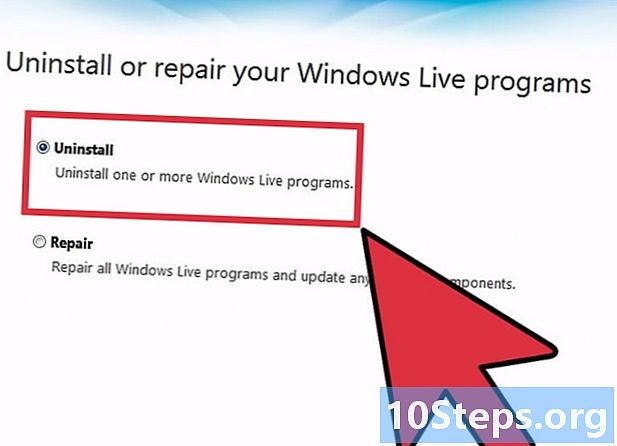المحتوى
بشكل افتراضي ، لا يسمح Windows للمستخدم بحذف الملفات قيد الاستخدام.على الرغم من أن هذه الميزة مفيدة في معظم الأوقات ، إلا أنها قد تكون ضارة إذا لم تتمكن من حذف فيروس لأنه "قيد الاستخدام". هناك 3 حلول لتتمكن من حذف مثل هذا الملف. يمكن عمل كل منهم باتباع الخطوات الموضحة.
خطوات
طريقة 1 من 3: إنهاء عملية "explorer.exe"
قم بإنهاء عملية "explorer.exe". ترتبط هذه العملية بـ Windows Explorer وتمنع المستخدمين من حذف الملفات قيد الاستخدام. عند إغلاقه ، يمكنك حذف الملف من خلال موجه الأوامر. افتح مدير المهام بالضغط على مفاتيح "Ctrl" و "Alt" و "Delete" في نفس الوقت ، انقر فوق علامة التبويب "العمليات" وحدد خيار "explorer.exe". انقر فوق الزر "إنهاء العملية".

قم بالوصول إلى موقع الملف من خلال موجه الأوامر. لفتح الموجه ، انقر فوق "ابدأ" و "تشغيل". اكتب "cmd" في النافذة وانقر على "تشغيل". في نافذة الموجه ، يمكنك استخدام “cd” (دليل التغيير) لتصفح موقع الملف. على سبيل المثال ، يمكنك كتابة "cd C: Program Files File". يجب عليك بالطبع الوصول إلى الدليل حيث يوجد الملف المقفل.
"احذف الملف من خلال موجه الأوامر. للقيام بذلك ، استخدم الأمر "del". اكتب "del filename" ، بما في ذلك اسم الملف في الأمر.
أعد تشغيل عملية Explorer. للقيام بذلك ، افتح مدير المهام مرة أخرى وانقر على "ملف" و "مهمة جديدة". اكتب "explorer.exe" في النافذة وانقر على "موافق". يمكنك أيضًا إعادة تشغيل جهاز الكمبيوتر الخاص بك لإعادة فتح العملية.
الطريقة 2 من 3: استخدام وحدة التحكم بالاسترداد لـ Windows

قم بتشغيل الكمبيوتر باستخدام قرص التثبيت. أوقف تشغيل الكمبيوتر ، وأدخل قرص Windows المضغوط في محرك الأقراص وأعد تشغيله. سيبدأ Windows التثبيت بدلاً من النظام.
أدخل وضع الاسترداد. تعد وحدة التحكم بالاسترداد أحد تطبيقات استكشاف الأخطاء وإصلاحها المضمنة مع Windows. عندما تظهر الشاشة التي تقول "مرحبًا بك في التثبيت" ، اضغط على مفتاح "R" لفتح التطبيق.
احذف الملف المقفل. عند تحميل وحدة التحكم بالاسترداد ، قم بالوصول إلى موقع الملف كما لو كنت تستخدم موجه الأوامر (استخدم الإرشادات أعلاه). بعد الحذف باستخدام الأمر "del" ، اكتب "exit" للخروج من وحدة التحكم وإعادة تشغيل الكمبيوتر.
طريقة 3 من 3: استخدام أونلوكر
قم بتنزيل وتثبيت برنامج Unlocker. هو برنامج مجاني يسمح لك بحذف الملفات المحظورة بكل سهولة. قم بتنزيله من الإنترنت وانقر نقرًا مزدوجًا على ملف التثبيت لبدء العملية.
افتح البرنامج. ابدأ بالوصول إلى مجلد الملف من خلال مستكشف Windows. انقر بزر الماوس الأيمن على الملف وحدد الخيار الجديد "Unlocker" من القائمة. سيفتح البرنامج ويعرض معلومات الملف المحظور.
احذف الملف المقفل. في نافذة أونلوكر ، انقر على زر "فتح الكل". سيؤدي هذا إلى إزالة كافة قيود الوصول إلى الملفات. أغلق نافذة البرنامج واحذف الملف بشكل طبيعي باستخدام مستكشف Windows.
نصائح
- يمكن أيضًا استخدام برنامج Unlocker لإزالة أجهزة USB "العالقة".
المواد اللازمة
- الحاسوب
- نظام تشغيل ويندوز
- قرص تثبيت Windows
- برنامج أونلوكر (اختياري)